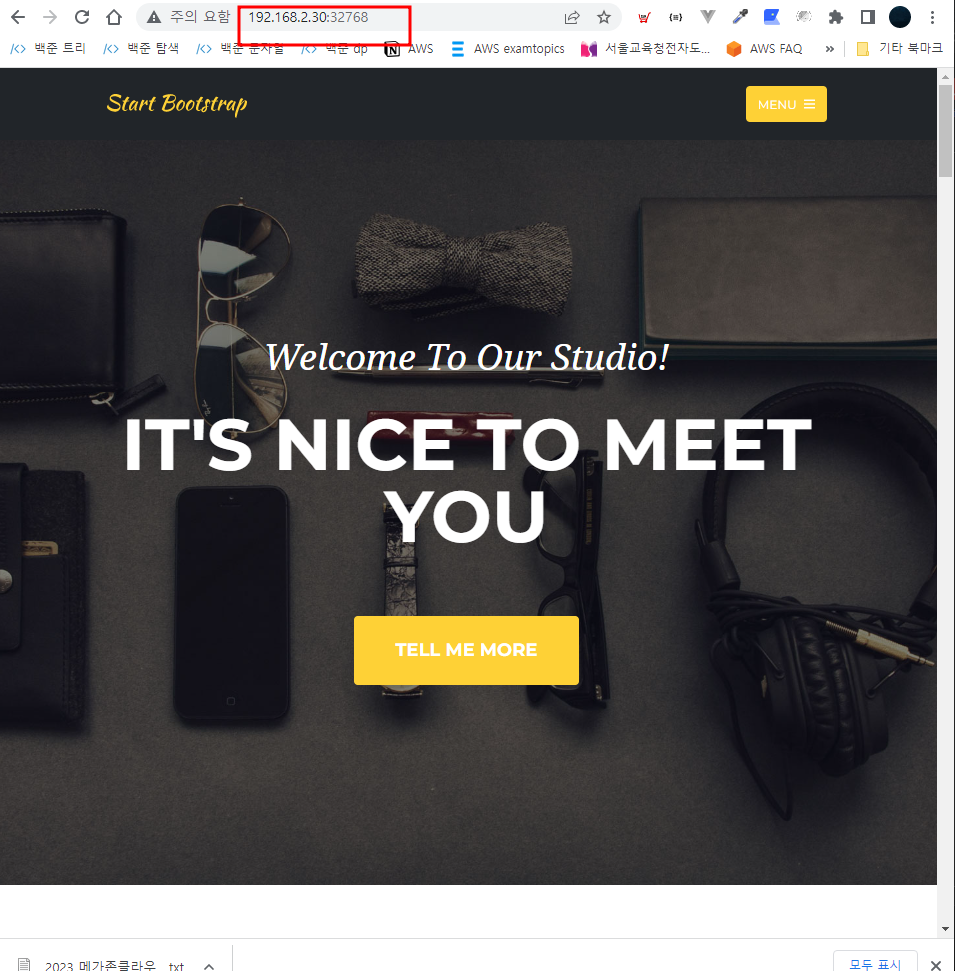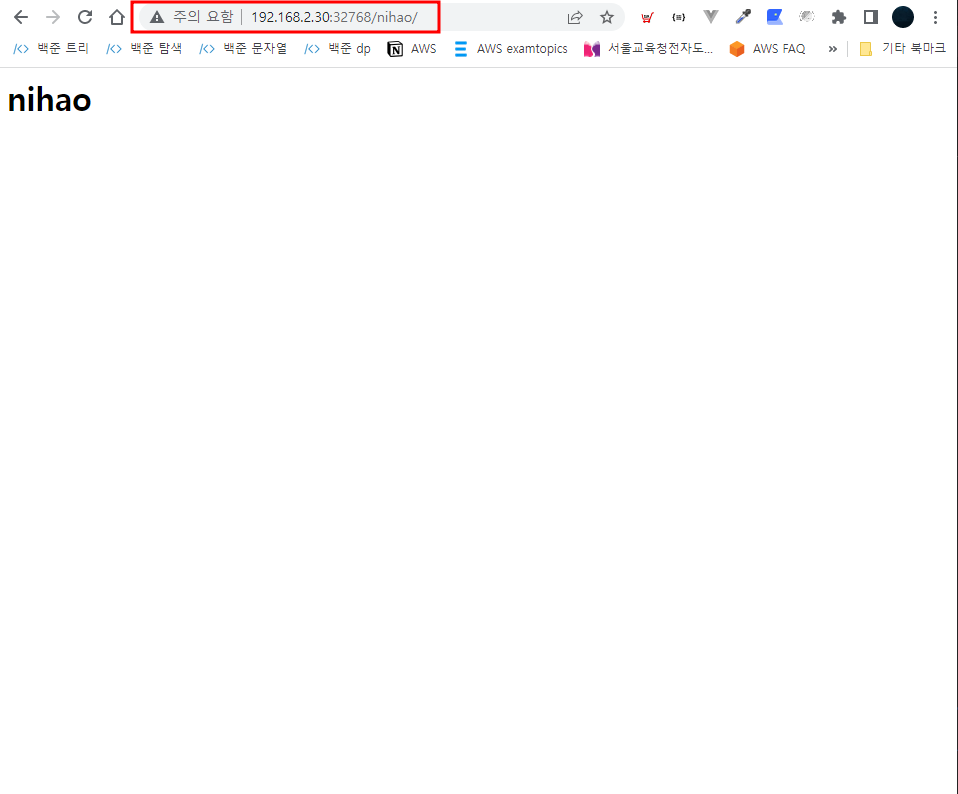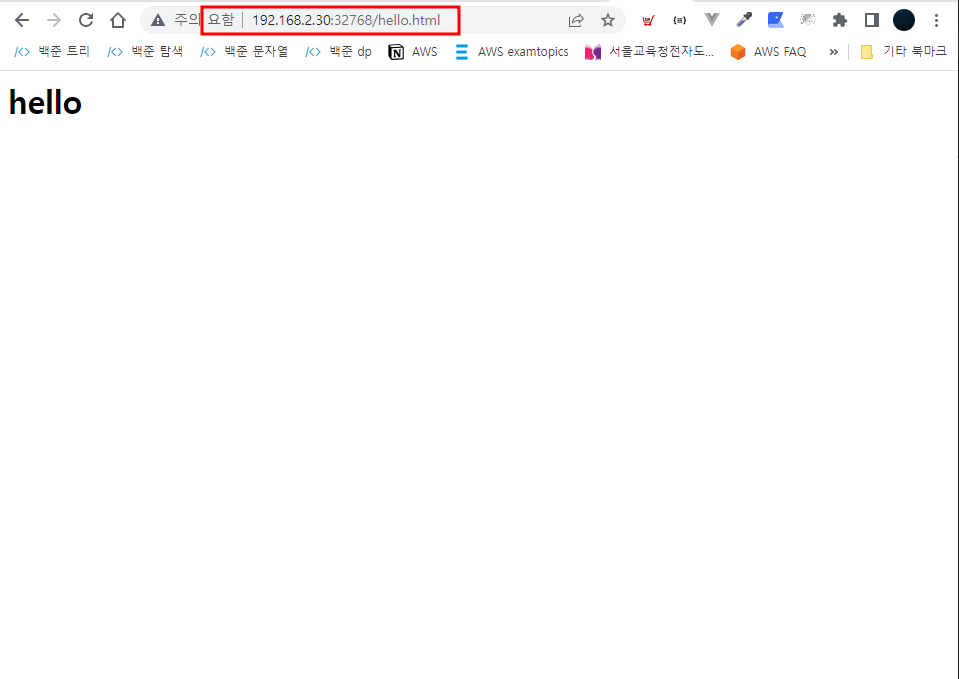워드프레스
dbserver
$ docker run -d -p 3306:3306 --name dbserver \
-e MYSQL_DATABASE=wordpress \
-e MYSQL_USER=wpuser \
-e MYSQL_PASSWORD=wppass \
-e MYSQL_ROOT_PASSWORD=password --network test_bridge mariadbwebserver
$ docker run -itd -p 8888:80 --name apache --network test_bridge centos:7
$ docker exec -it apache bash
yum install -y httpd php php-mysql php-gd php-mbstring wget unzip
wget https://ko.wordpress.org/wordpress-4.8.2-ko_KR.zip
cd /var/www/html
unzip /wordpress-4.8.2-ko_KR.zip
mv wordpress/* ./
chown -R apache:apache /var/www
httpd & # systemctl enable --now 와 같은 의미
Enter 입력- DNS 기능도 있어서 앞서 만든 dbserver로 핑을 치면 핑이 나가기도함. 같은 네트워크로 지정해줬기 때문에 가능
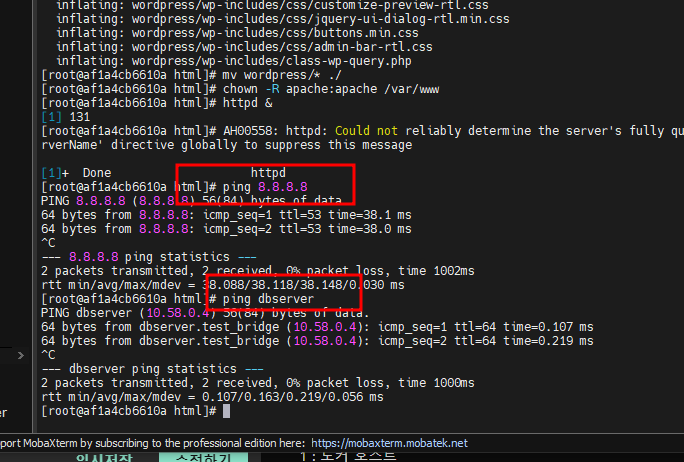
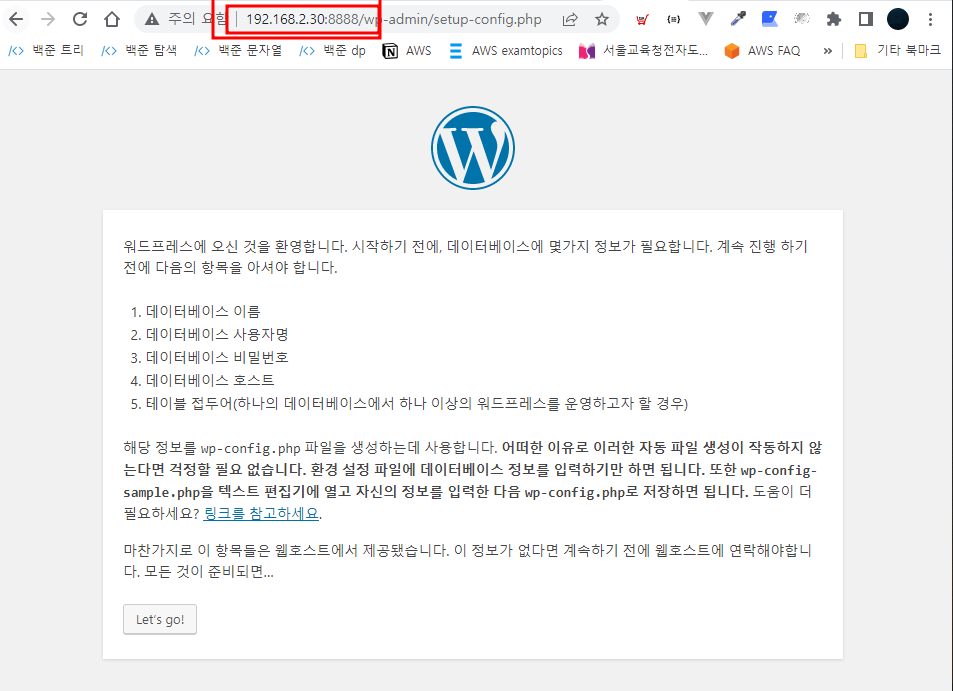

1 : 도커 호스트
2 : 도커 컨테이너
도커 파일 이해
앞서 워드프레스를 이용하기 위한 구성정보들을 하나의 파일로 만들어놓은 것이 Dockerfile이 되는 것
# vi Docker file
FROM ubuntu:18.04 # 베이스 이미지 지정
MAINTAINER bonghyeon # 작성자 지정
LABEL "name"="webserver"
ENV aloha=date
ENV path=/var/www/html
RUN sed -i 's/archive.ubuntu.com/ftp.daumkakao.com/g' /etc/apt/sources.list # 도커에서는 미 동부 사이트로 들어가서 설치 작업을 함. 근데 그 부분이 너무 거리가 먼곳에 접속을 하는거라 거기로 가지말고 대한민국 어딘가에 있는 kakao같은 주소로 바꾸라는 소리임.)
RUN apt-get update
RUN apt-get install apache2 -y
COPY nihao /var/www/html/nihao
COPY hello.html $path
ADD aws.tar /var/www/html
# ADD가 COPY와 다른점은 ADD는 tar를 풀줄안다.
WORKDIR /var/www/html
RUN echo ohayo >> ohayo.html
VOLUME /var/www/html
EXPOSE 80 # 내부 컨테이너 포트
ENTRYPOINT ["apachectl"]
CMD ["-D", "FOREGROUND"]
# docker build -t hello:v1.0 .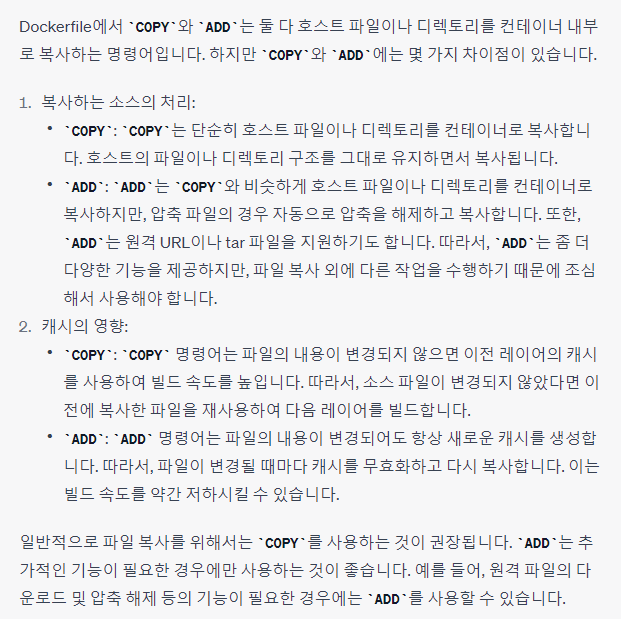
docker run -d -P hello:v1.0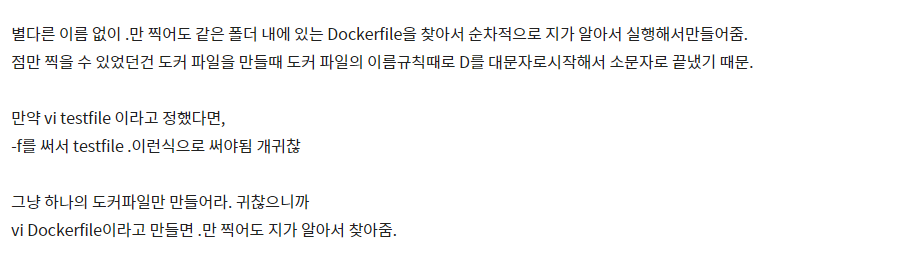
-
이미지 만들기
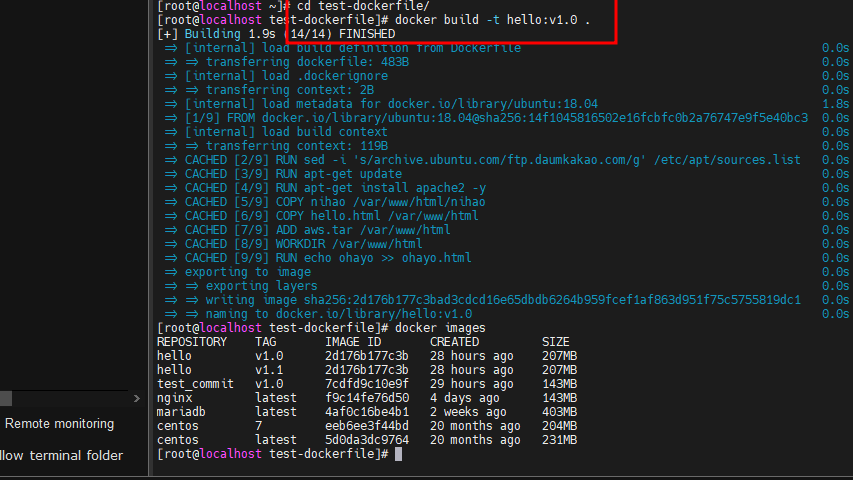
-
Dockerfile 설정과 같다.
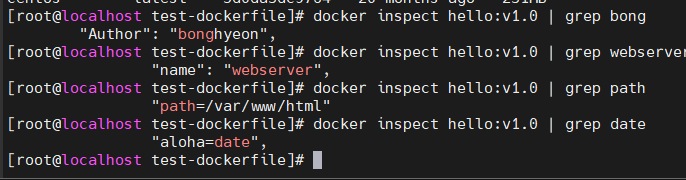
docker run -d -P hello:v1.0